
Baza_danikh__skripti
.pdf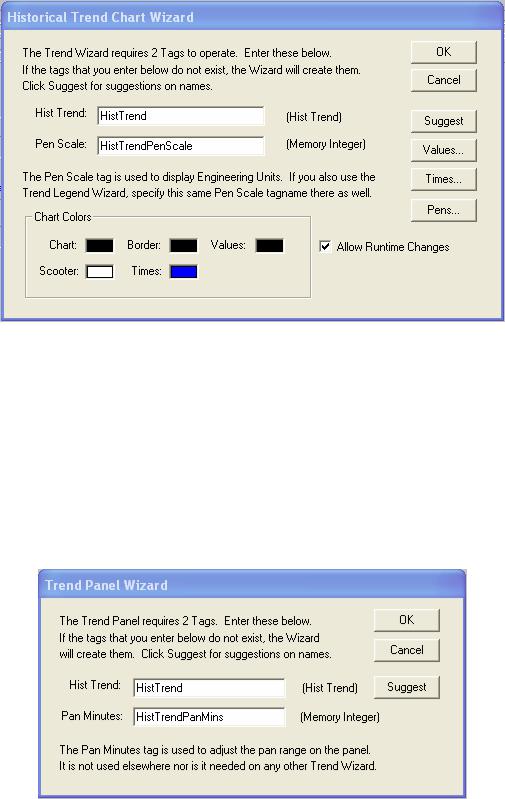
61
13.Нажмите кнопку Pens…, чтобы выбрать перья для отображения переменных RealTag и IntTag. Появится диалог Trend Pens.
14.Дважды щелкните в поле переменных для вызова браузера переменных. После выбора переменной и двойного щелчка мышкой она будет вставлена в соответствующую строку диалога. Затем нажмите Ok для возврата к предыдущему диалогу и еще раз Ok для выхода в окно Historical
Trend.
15.Дважды щелкните на панели Trend Zoom/Pan Panel. Появится диалог Trend Panel Wizard.
Нажмите кнопку Suggest для заполнения полей диалога. Убедитесь, что используется переменная с именем HistTrend, и нажмите Ok.
16. Дважды щелкните на левом объекте панели Trend Pen Legend для переменной RealTag.
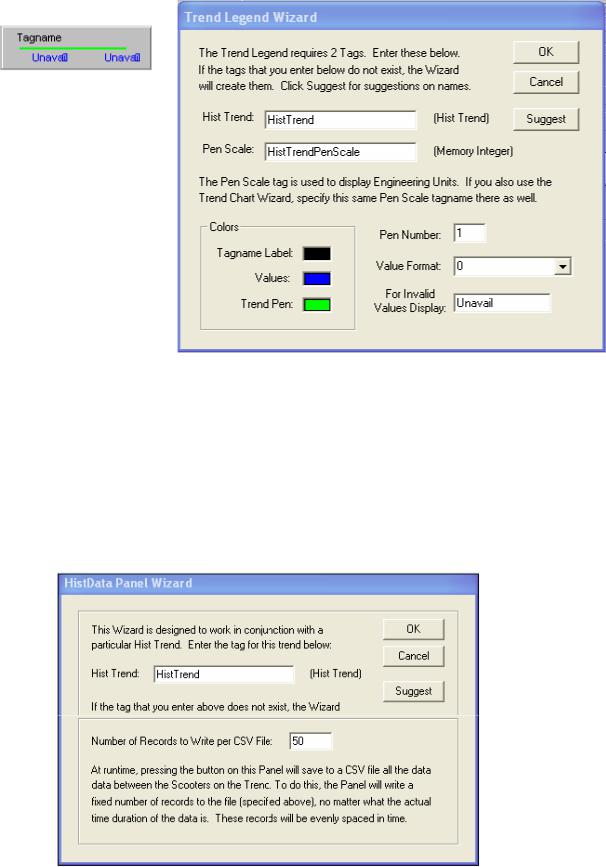
62
Нажмите кнопку Suggest для ввода переменных. В группе Color выберите зеленый цвет в поле Trend Pen. Убедитесь, что в поле Pen Number введена 1, остальные поля оставьте без изменений. Нажмите Ok и дважды щелкните мышью по второму объекту панели Trend Pen Legend для переменной IntTag. Выберите красный цвет в поле Trend Pen. В поле
Pen Number введите 2.
17. Дважды щелкните на объекте HistData и в появившемся диалоге нажмите кнопку Suggest для ввода имени переменной в поле Hist Trend.
Введите 50 в поле Number of Records to Write per CSV File (количество записей в CSV - файле) и нажмите Ok.
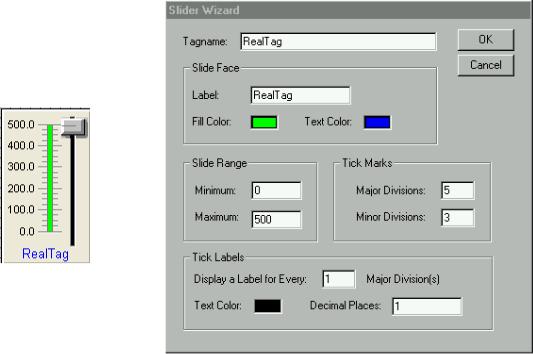
63
18. Дважды щелкните на первом движковом регуляторе для вызова диалога Slider Wizard. В поле Tagname введите имя переменной RealTag.
В поле Slide Face/Label введите RealTag и установите диапазон изменения 0 - 500 (поле Slide Range). Измените цвет заполнения (Fill Color) на зеленый, остальные поля оставьте без изменений. Нажмите Ok.
19.Повторите эту процедуру для второго движкового регулятора и переменной IntTag, выбрав в поле Fill Color красный цвет.
20.Перейдите в WindowViewer и в появившемся приглашении запустить HistData нажмите Yes/Да. Переместите несколько раз движки регуляторов для сохранения значений в файле истории.
21.С помощью клавиш «больше/меньше» панели Trend Zoom/Pan
Panel выберите интервал времени для анализа поведения переменных. Выделите левым и правым маркерами (scooters) фрагмент тренда и нажмите кнопку Zoom In (Zoom Out) для масштабирования. Каждый щелчок по кнопке Zoom In (Zoom Out) увеличивает (уменьшает) масштаб по оси времени в два раза.
22. Окно Historical Trend - последнее, седьмое окно созданного приложения. Для обеспечения навигации по окнам приложения вызовите окно Menu и поочередно присвойте всем кнопкам окна свойство Touch Pushbutton/Show Window - показать окно). В диалоге выбора окон для отображения на экране не забывайте каждый раз отмечать два окна (окно Menu и окно, которое должно вызываться конфигурируемой кнопкой).
Эту же операцию проделайте для кнопки RealTime Trend в окне
Historical Trend.
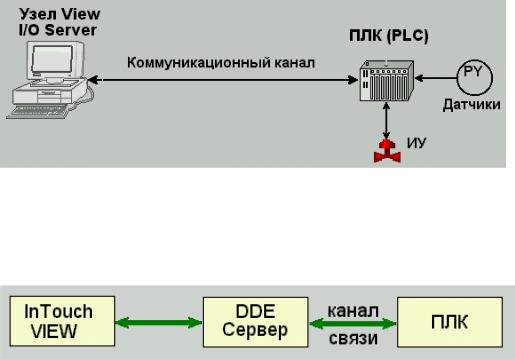
64
Раздел 7. Особенности адресация в InTouch
Так как InTouch предназначен для разработки и поддержания интерфейса сбора данных и диспетчерского управления, среда исполнения WindowViewer при взаимодействии с контроллерным уровнем выступает, как правило, в роли приложения - клиента (узел View), запрашивающего данные у приложения - сервера (I/O Server).
Через сервер ввода/вывода InTouch - приложение имеет возможность читать данные из контроллера или писать данные в него. Процесс обмена информацией InTouch - приложения с контроллером можно представить следующей схемой.
Здесь и встает один из главных вопросов организации обмена с серверами ввода/вывода: каким образом обеспечить клиенту доступ к запрашиваемой им информации?
Для организации обмена с приложением определяются каналы обмена или каналы доступа, характеризующиеся следующими параметрами:
-имя узла (Node Name);
-имя приложения (Application Name);
-имя группы данных или топик (Topic Name);
-имя элемента (Item Name ).
Имя приложения - это имя программы Windows, которая выполняет функции DDE, FastDDE, SuiteLink - серверов. Имя группы данных (топика) определяется при конфигурировании сервера на прием или передачу группы данных, которыми сервер будет обмениваться с контроллером или объединенными в сеть контроллерами. Определенные параметры группы (топика) зависят от конкретного сервера (поэтому рекомендуется изучать документацию и справочную систему выбранного сервера). Например, при использовании Modbus - сервера, позволяющего обеспечить взаимодействие
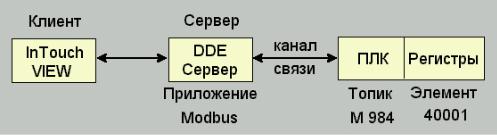
65
с контроллером Modicon Micro 984 PLC, в качестве имени приложения (Application Name) должен быть Modbus, в качестве имени группы или топика (Topic Name) вводится любое имя (текстовая строка), но среди необходимых параметров группы из списка выбирается имя контроллера Modicon 984 PLC. А в качестве имени элемента (Item Name) следует выбирать название конкретного регистра контроллера (например, 40001 для контроллера Modicon Micro 984). Чтобы узнать правильный синтаксис имени элемента, необходимый для конкретных PLC, нужно обратиться к руководству по соответствующему серверу.
Определены все компоненты коммуникационного канала. С учетом введенных понятий схема обмена информацией для рассмотренного выше примера будет выглядеть следующим образом.
Фирма Wonderware предлагает DDE и SuiteLink - серверы, которые поддерживают более 800 типов контроллеров основных производителей и различные протоколы.
Если нужного драйвера все-таки нет, можно воспользоваться пакетом разработки драйверов FactorySuite Toolkit..
Схемы, приведенные выше, интерпретируют стандартный обмен информацией между узлом (приложением) View и контроллером (ПЛК) в режиме сбора данных и управления. В этом режиме, как уже было сказано выше, приложение View - клиент по определению.
Обмен данными с другими приложениями
Но приложения InTouch могут взаимодействовать не только между собой, но и с другими Windows - приложениями. Одним из известных примеров такого приложения является Microsoft Excel. InTouch - приложение может считывать и записывать какие - либо значения в любую клетку открытой в Excel электронной таблицы. Аналогично и программа Excel может читать и записывать информацию в базу данных InTouch - приложения. Данный механизм обеспечивает одновременное обновление данных в одном приложении при изменении их значений в другом.
Если клиентом (приложением, запрашивающим информацию) по - прежнему является узел View, то Excel - это приложение, поставляющее

66
информацию (сервер). В качестве группы или топика (Topic) тогда будет выступать имя таблицы Excel, а элемент обмена информацией - ячейка в таблице Excel (табл.1, вариант 1).
Когда клиентом является приложение Excel, а сервером - приложение View, группой в этом случае всегда является словарь переменных InTouch (база данных) с именем Tagname. Элементом обмена будет элемент базы данных - имя переменной (табл.1, вариант 2).
|
|
|
|
Таблица 1. |
|
Приложение-клиент |
Приложение-сервер |
Группа |
|
Элемент |
|
1. |
View |
Excel |
Sheet1.XLS |
|
R1C1 |
2. |
Excel |
View |
Tagname |
|
R_Level |
Вслучае обмена данными по сети с использованием пакета Wonderware NetDDE необходимо к трехуровневой структуре адреса добавить четвертый уровень - имя удаленного узла сети (Node Name).
Подводя итог вышесказанному, следует подчеркнуть, что информация по доступу к данным устройств ввода/вывода или других приложений должна храниться в приложении (в словаре переменных). И разработчику в InTouch-приложении важно подключиться к вышеописанному каналу доступа. Для этого в InTouch необходимо определить имя доступа Access Name и связать его с переменной приложения.
Враспределенных системах InTouch имя доступа может быть определено либо как локальный адрес, либо как глобальный.
Локальные адреса используются в том случае, когда View - узлы имеют свои серверы ввода/вывода. На рисунке узлы исполнения (View - узлы), каждый со своей копией одного и того же приложения, ссылаются на свои собственные источники данных ввода/вывода (серверы ввода/вывода).
Поэтому при определении канала доступа к информации ввода/вывода достаточно трехуровневого адреса (Application - приложение, Topic - объект, Item - элемент). Имя узла (Node) в этом случае опускается.
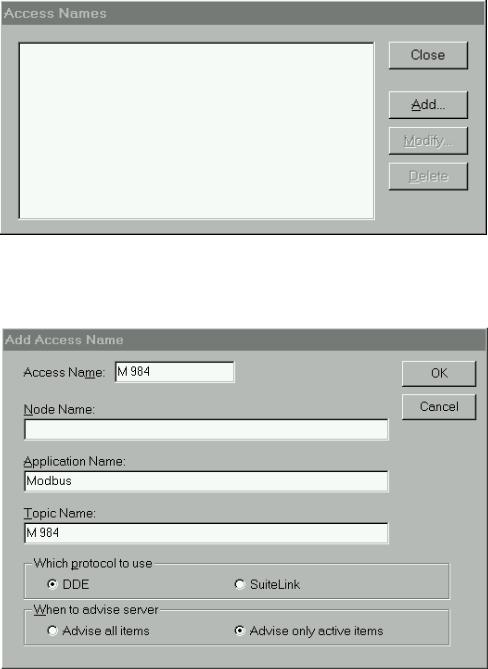
67
Команда Special/Access Names (или щелчок по кнопке Access Name диалога Tagname Dictionary) вызывает на экран следующий диалог:
Этот диалог предназначен для определения нового канала доступа (кнопка Add), модификации существующего (Modify) или удаления (Delete). Щелчок по кнопке Add вызывает диалог определения нового канала доступа.
Диалог определения канала доступа заполнен в соответствии с примером, рассмотренным выше. В качестве имени (канала) доступа (Access Names) рекомендуется выбирать имя группы или топика (Topic Name).
Следует подчеркнуть, что поле Node Name (имя узла) оставлено пустым.
Щелчок по кнопке Ok возвращает пользователя в диалог Access Names (имена доступа) с определенным именем доступа.
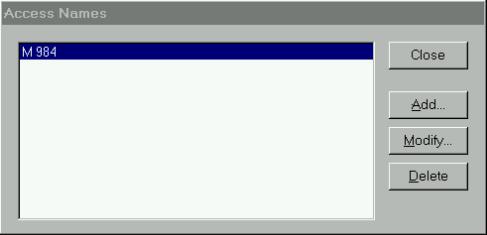
68
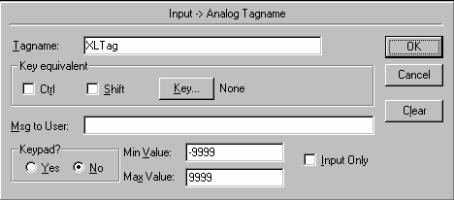
69
Работа 7. DDE - обмен
Цель работы: организация связи между двумя Windows - программами
(Excel и InTouch) по протоколу DDE.
1.Откройте окно Alarms и программу Excel. Расположите приложения так, что бы был виден движковый регулятор в окне Alarms.
2.Выделите ячейку в таблице Excel и введите следующее выражение:
=view|tagname!IntTag
Перед нажатием клавиши Enter в Excel запустите WindowViewer.
3.Вернитесь в Excel, нажмите Enter. В выделенной ячейке появится значение переменной. Оно должно изменяться при перемещении движка регулятора в окне WindowViewer.
4.Теперь сконфигурируйте оба приложения как клиент и сервер. Закройте окно Alarms и откройте первое созданное в приложении окно.
5.Поместите в этом окне текстовый объект # и задайте ему свойство User Input/Analog. Укажите новую переменную XLTag со значениями Min Value = - 9999 и Max Value = 9999.
6.Нажмите Ok. Определите переменную XLTag как переменную типа
I/O Real с Min Eu и Min Raw = – 9999, Max EU и Max Raw = 9999.
7.Нажмите кнопку Access Name в словаре переменных и щелкните на кнопке Add. Введите имя канала доступа в поле Access Name (для русской версии Microsoft Office в поле Topic Name следует ввести [Книга1]Лист1):
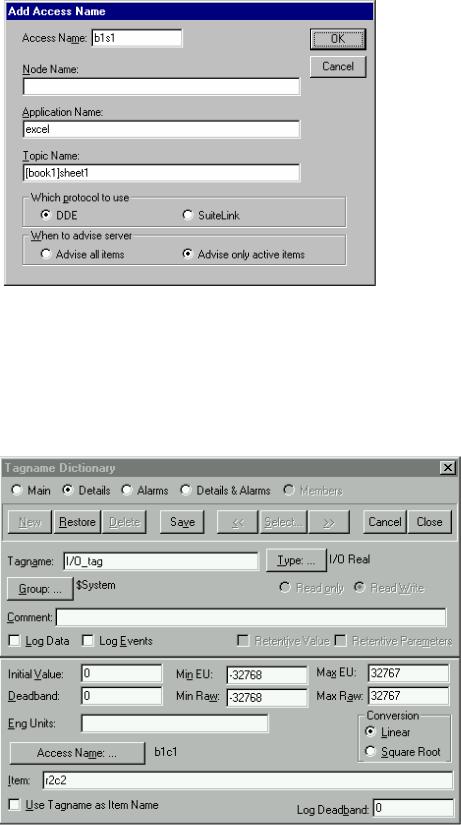
70
8.Нажмите Ok. Имя созданного канала доступа появится в списке доступных.
9.Нажмите Close. Имя канала доступа появится рядом с кнопкой Access Name в словаре переменных.
10.В поле Item укажите строку (row) и столбец (column) ячейки Excel, например r2c2 .
11.Нажмите кнопку Close, затем Ok.
12.Перейдите в WindowViewer и проверьте функционирование связи.
13.Теперь проделайте это с помощью специального мастера. Для этого выберите новую ячейку в таблице Excel и введите любое число.
14.Скопируйте ячейку в буфер (CTRL+C), перейдите в WindowMaker
